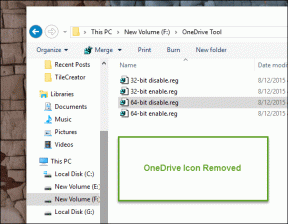Cadangkan, Pulihkan Aplikasi Dengan Data Di iOS Tanpa iTunes
Bermacam Macam / / February 10, 2022
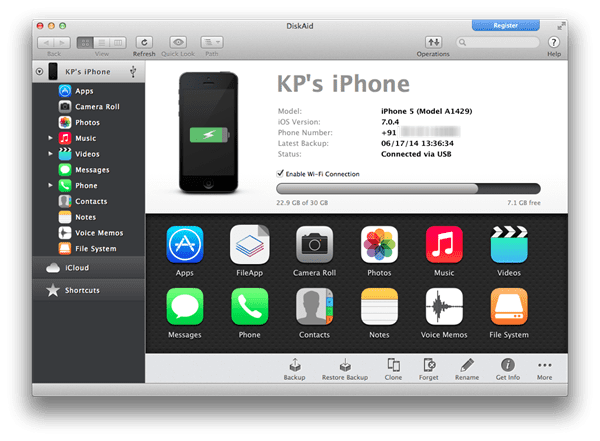
iTunes memungkinkan Anda untuk mencadangkan dan memulihkan aplikasi bersama dengan semua data sesuai keinginan dan kapan pun Anda mau. Tetapi jika Anda pernah menggunakan iTunes untuk menyelaraskan data ke dan dari iPhone Anda, Anda tahu itu bukan pengalaman terbaik yang bisa Anda miliki. Apple telah menanamkan ide ini ke dalam otak kami bahwa kami benar-benar membutuhkan iTunes untuk menyinkronkan dan mencadangkan perangkat iOS kami ketika itu tidak benar.
Belum lagi Anda tidak dapat menyinkronkan perpustakaan musik Anda dengan lebih dari satu perangkat. Bagaimana jika Anda ingin? menyalin musik dari komputer teman tanpa menghapus ribuan lagu di iPhone Anda? Sistem rusak. Tetapi jika Anda mau melihat ke luar, Anda akan menemukan banyak solusi.
DiskAid
DiskAid (tersedia untuk PC Mac dan Windows, diuji pada Mac) adalah salah satu "PC Suite" untuk perangkat iOS. Ini akan mencadangkan dan menyinkronkan hampir semua yang ada di iPhone Anda. Aplikasi ini memungkinkan Anda menambahkan lagu baru, melakukan pencadangan kontak dan pesan,
kelola foto Anda, jelajahi seluruh sistem file dan banyak lagi.Salah satu hal terbaik yang dilakukan DiskAid adalah memungkinkan Anda untuk mencadangkan aplikasi beserta datanya dari iPhone ke Mac/PC Anda. Anda dapat menghapus aplikasi dari iPhone jika Anda mau. Kembali lagi nanti, instal ulang aplikasi dan aplikasi akan tetap seperti yang Anda tinggalkan, utuh dengan semua datanya.
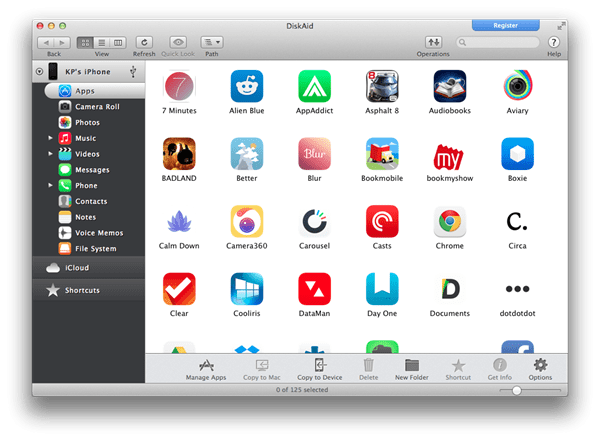
DiskAid menawarkan uji coba gratis yang sangat terbatas. Anda tidak dapat mentransfer lebih dari 25 lagu atau mencadangkan lebih dari 5 kontak. Saya telah menguji aplikasi untuk pencadangan aplikasi untuk waktu yang lama sekarang dan saya telah melakukan lebih dari 10 pencadangan dan pemulihan berturut-turut dan saya belum melihat popup pembatasan. Jika ada batasan untuk fungsi ini, saya belum melakukannya. Anda dapat membuka semua batasan dengan membeli lisensi seharga $30.
Pencadangan Aplikasi
Luncurkan aplikasi dan hubungkan iPhone Anda. Anda dapat melakukannya melalui USB atau Wi-Fi. Komputer dan iPhone Anda harus berada di jaringan yang sama agar ini berfungsi. Tapi hanya itu yang dibutuhkan. Tidak ada pengaturan yang terlibat.
Jika Anda akan mencadangkan lebih dari beberapa MB, saya sarankan Anda terhubung melalui USB karena kecepatan transfernya jauh lebih baik.
Setelah terhubung, pilih Aplikasi dari bilah sisi. Anda akan melihat daftar semua aplikasi yang diinstal di sini. Untuk beberapa alasan saya tidak diizinkan untuk memilih beberapa aplikasi sekaligus. Jadi, Anda harus melakukan aplikasi ini satu per satu.
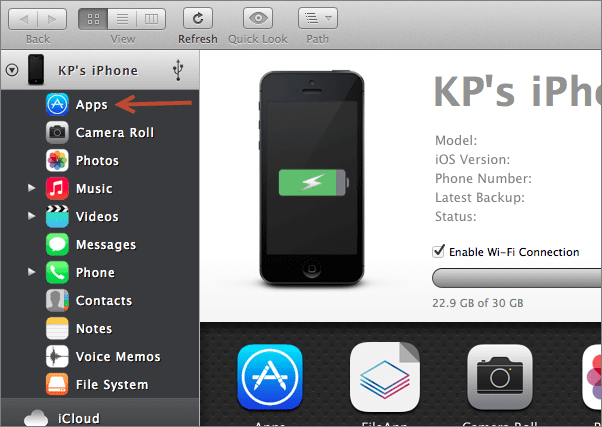
Pilih salah satu aplikasi dan dari bilah menu bawah, klik Kelola Aplikasi. Dari sana pilih Ekstrak Aplikasi.

Anda harus memilih tujuan tempat Anda ingin menyimpan file aplikasi.
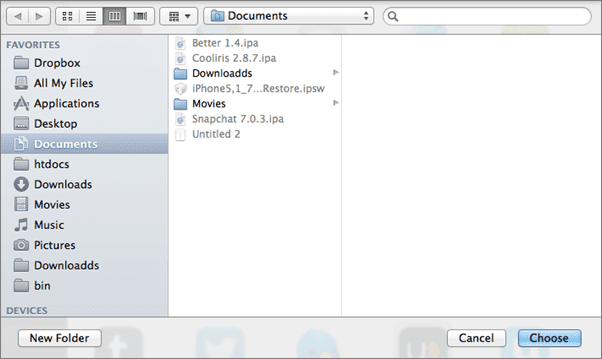
Kemudian pilih apakah Anda juga ingin mencadangkan data aplikasi. Dalam beberapa detik, file aplikasi akan disalin.
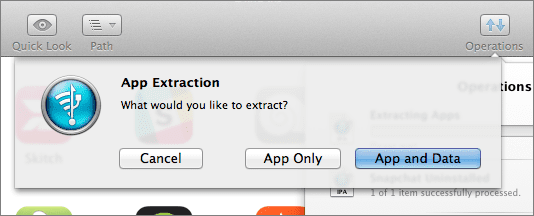
Anda sekarang dapat menghapus instalan aplikasi jika Anda mau.
Cara Mengembalikan Aplikasi
Memulihkan aplikasi yang dicadangkan itu mudah dan Anda juga dapat melakukannya dalam kelompok. Dari yang sama Aplikasi layar, pilih Salin Ke Perangkat dan pilih sejumlah aplikasi yang dicadangkan yang Anda miliki.

Mereka akan dipasang satu per satu.
Apakah itu bekerja?
Ya. Saya menghapus beberapa game dan aplikasi pencatat. Ketika saya kembali ke bertiga, skor saya masih ada. Begitu juga catatan saya di UpWord. Berhasil.
Terakhir diperbarui pada 03 Februari 2022
Artikel di atas mungkin berisi tautan afiliasi yang membantu mendukung Guiding Tech. Namun, itu tidak mempengaruhi integritas editorial kami. Konten tetap tidak bias dan otentik.